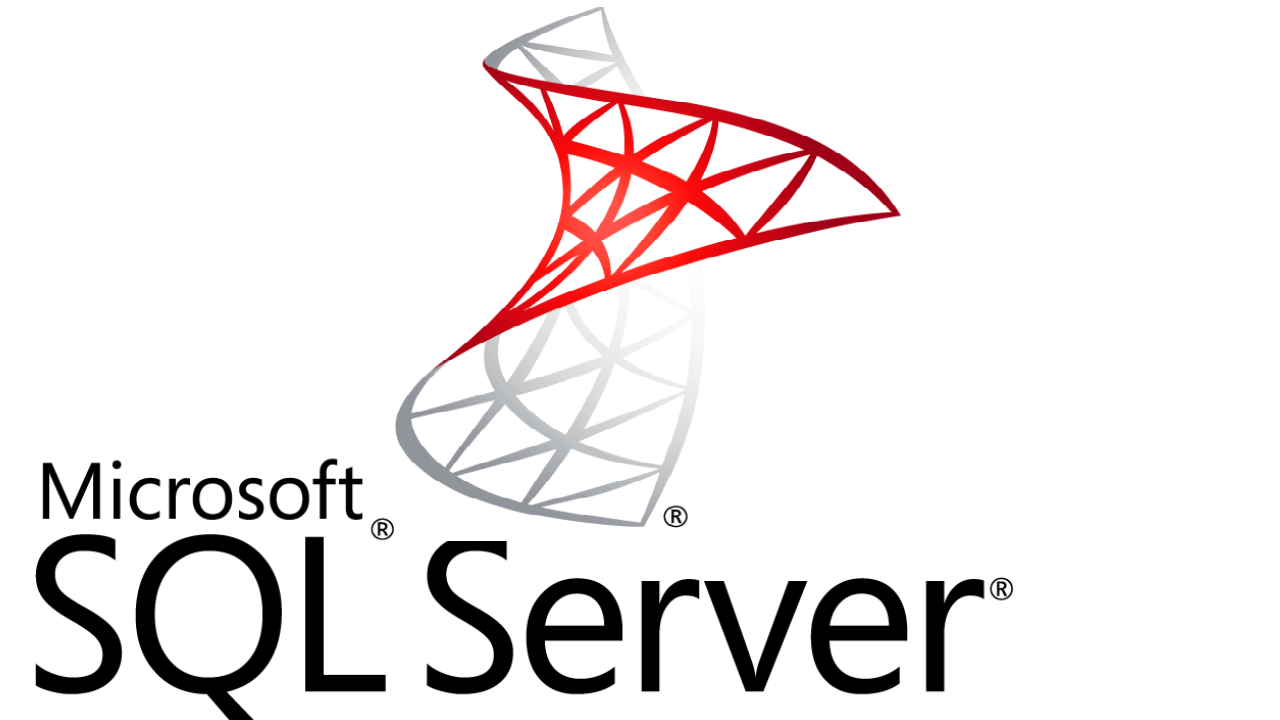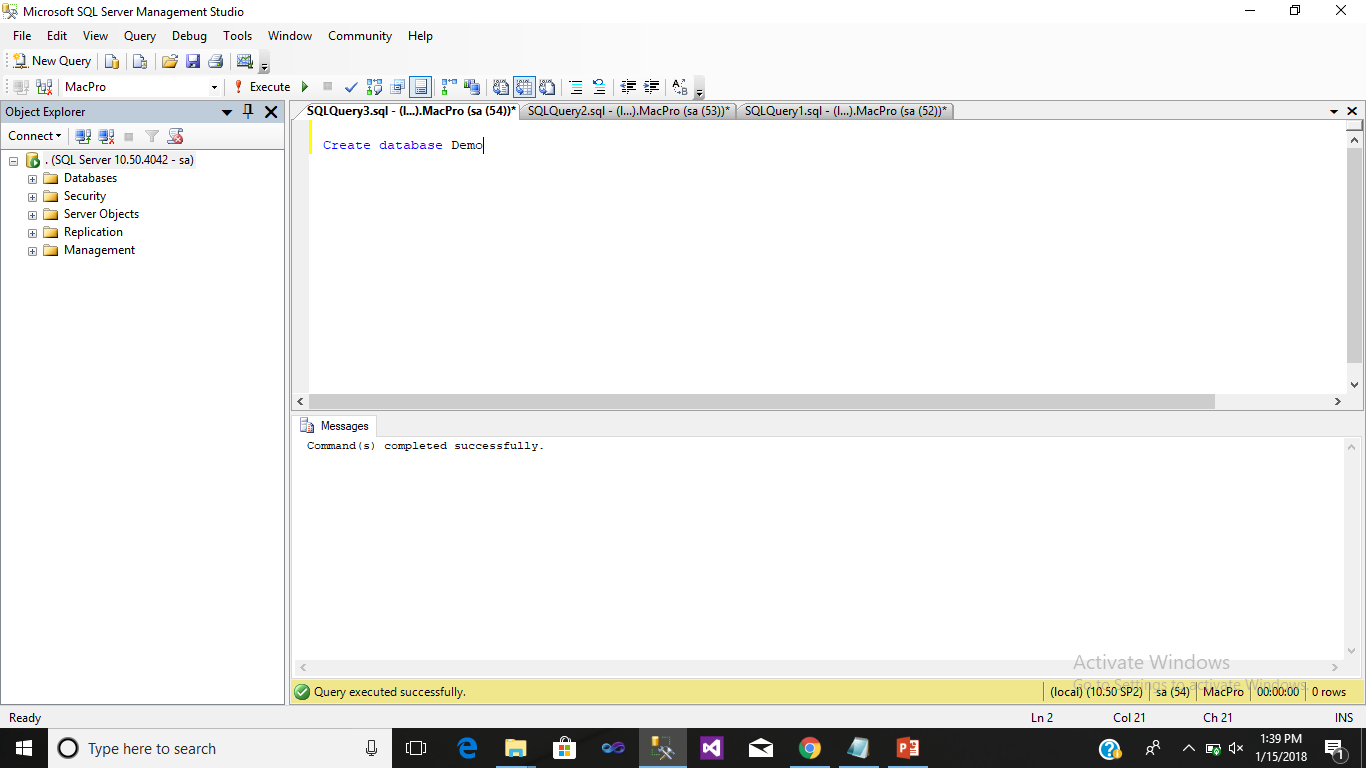Sql 2018 sp2 express: Knowledge Base Solution — How do I determine which version or edition of Microsoft® SQL Server is installed for CCH® ProSystem fx® Engagement or Workpaper Manager?
Содержание
Как загрузить и установить экспресс-выпуск SQL Server 2016
В этой статье вы узнаете о процессе экспресс-загрузки и установки SQL Server 2016. SQL
Экспресс-выпуск Server 2016 — это бесплатная версия SQL Server с ограниченными функциями. Экспресс-версия SQL
Сервер можно использовать в любом из следующих сценариев:
- Разработайте и протестируйте схему базы данных организацией.
- Для хранения небольшого количества данных. Например, мы разработали программное обеспечение для инвентаризации магазина/кафе и разрабатываем модуль для отслеживания клиентов, встреч и запасов. Мы можем использовать экспресс-версию SQL Server в качестве серверной части. Редакция SQL Server Express бесплатна, поэтому клиентам не нужно платить за лицензию базы данных.
- Серверная часть встроенного программного обеспечения. В начале своей карьеры я работал с фирмой, которая разрабатывала встроенное программное обеспечение и продавала его своим клиентам.
 Раньше они поставляли программное обеспечение с экспресс-выпуском
Раньше они поставляли программное обеспечение с экспресс-выпуском - До SQL Server 2017 Microsoft не предоставляла версию для разработчиков, поэтому студенты использовали ее для своих проектных работ.
- Вы можете использовать экспресс-выпуск в качестве сервера-свидетеля, чтобы включить процесс автоматического переключения при сбое в настройках зеркального отображения. Вы можете прочитать «Настройка SQL Server Express в качестве сервера-свидетеля SQL» в статье «Зеркальное отображение базы данных».
как мы можем использовать экземпляр экспресс-выпуска SQL Server в качестве свидетеля зеркального отображения базы данных
Ниже приведен список импортированных функций и ограничений масштабируемости экспресс-выпуска SQL Server.
Особенность | Допустимый предел |
Максимальная вычислительная мощность ядра базы данных SQL Server. | Один сокет или четыре ядра. |
Максимальный объем памяти для буферного пула на экземпляр. | 1024 МБ |
Максимально допустимый размер базы данных | 10 ГБ |
Поддержка зеркального отображения базы данных | Да, в качестве сервера-свидетеля |
Снимок базы данных | Да |
Поддержка индекса хранилища столбцов | Да |
OLTP в памяти | Да |
Разделение таблиц и индексов | Да |
Сжатие данных | Да |
Параллелизм разделов | Да |
Профилировщик SQL Server | Нет |
Агент SQL-сервера | Нет |
Стандартная панель производительности | НЕТ |
Репликация одноранговых транзакций | Нет |
Репликация SQL Server (публикация Oracle) | Нет |
Резервное шифрование | Нет |
Транзакция и репликация слиянием | Да, но экземпляр можно использовать как подписчик |
Репликация моментального снимка | Да, но экземпляр можно использовать как подписчик |
Репликация в Azure | Нет |
R-интеграция | Нет |
Интеграция Python | Нет |
Сервер машинного обучения | Нет |
- Примечание: Полный список функций и ограничений масштабируемости версии SQL Server Express можно прочитать здесь
Вы можете прочитать следующие статьи, чтобы узнать о процессе загрузки и установки экспресс-выпусков SQL Server 2019, SQL Server 2017 и SQL Server 2012:
- Как установить SQL Server 2019 Express Edition.

- Как установить экспресс-выпуск SQL Server 2017.
- Как установить экспресс-выпуск SQL Server 2012.
Давайте разберемся, как мы можем загрузить и установить экспресс-выпуск SQL Server 2016.
Загрузить экспресс-выпуск SQL Server 2016
Экспресс-выпуск SQL Server 2016 поставляется с пакетом обновления 2 (SP2). Его можно загрузить с официальной страницы центра загрузки Microsoft. На веб-странице выберите язык установки и нажмите Скачать .
- Примечание: Кроме того, вы можете напрямую загрузить установочный файл отсюда
Начнется процесс загрузки. После завершения дважды щелкните установочный файл, чтобы начать установку.
Теперь давайте разберемся с процессом установки. Процесс установки SQL Server 2016 SP2.
Чтобы начать установку, дважды щелкните файл SQLServer2016-SSEI-Expr .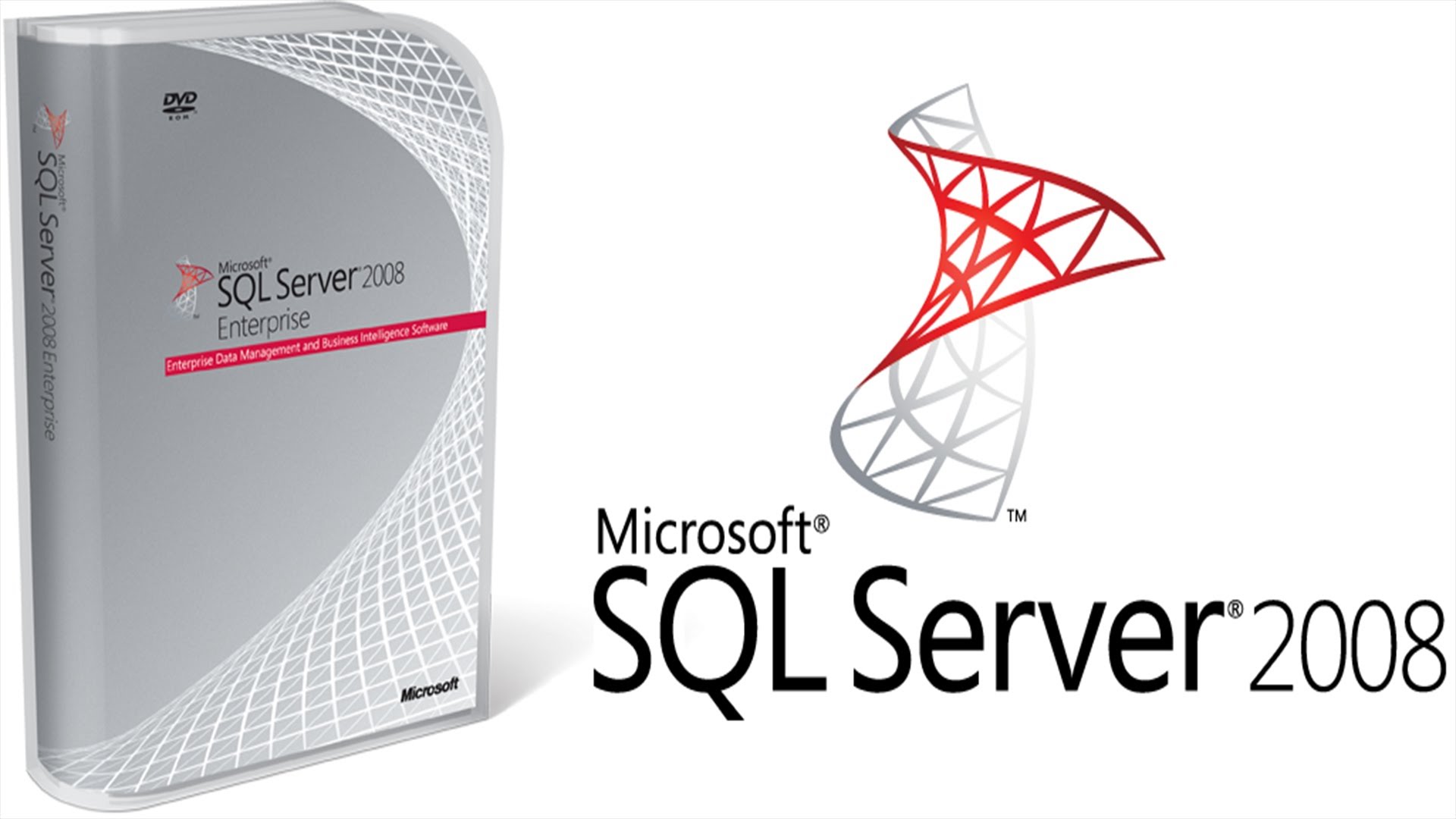 На первом экране у вас есть три типа установки:
На первом экране у вас есть три типа установки:
- Basic: Когда мы выбираем тип установки Basic, установщик загружает и устанавливает ядро базы данных и функции с настройками по умолчанию.
- Пользовательский: Когда мы выбираем тип пользовательской установки, вы можете запустить мастер пошаговой установки и выбрать компоненты в соответствии с бизнес-требованиями.
- Загрузить носитель: Когда мы выбираем параметр «Загрузить носитель», вы можете загрузить iso-файл экспресс-выпуска SQL Server.
Мы собираемся изучить процесс выборочной установки, поэтому выберите тип установки Custom .
На следующем экране вы должны указать расположение носителя. SQL Server загрузит установочные файлы в место, указанное в текстовом поле расположения носителя. Размер загружаемых медиафайлов составляет 445 МБ.
Начнется процесс загрузки. Время, необходимое для загрузки файлов, зависит от скорости интернета.
Время, необходимое для загрузки файлов, зависит от скорости интернета.
После загрузки файлов запускается центр установки SQL Server. На экране установки вы можете
- Выполните новую автономную установку SQL Server или добавьте новые функции в существующий экземпляр.
- Установить студию управления SQL Server
- Установите инструменты данных SQL Server
- Обновите версию SQL Server
Мы устанавливаем новый экземпляр, поэтому нажмите Новая автономная установка SQL Server или добавьте функции к существующей установке .
Вы можете ознакомиться с условиями лицензии на программное обеспечение Microsoft и условиями лицензии на экспресс-выпуск Microsoft SQL Server 2016 на экране Срок действия лицензии. Нажмите «Принять условия лицензии».
Установщик проверит правила установки на экране «Правила установки», чтобы убедиться, что при установке не возникнет ошибок. Если какое-либо правило установки не выполняется, установка не будет продолжена, пока ошибка не будет устранена.
Если какое-либо правило установки не выполняется, установка не будет продолжена, пока ошибка не будет устранена.
На экране выбора функции вы можете выбрать функцию, которую хотите установить. Выберите все функции экземпляра и нажмите «Далее».
На экране конфигурации экземпляра укажите сведения об экземпляре. Если вы выберете Экземпляр по умолчанию, программа установки создаст экземпляр с именем MSSQLSERVER. Если вы хотите создать именованный экземпляр, укажите имя экземпляра в Named Instance. Мы создаем именованный экземпляр, поэтому укажите SQLEXPRESSINST в качестве имени экземпляра.
На экране конфигурации сервера укажите учетные данные учетных записей службы SQL Server и параметры сортировки базы данных. Я использовал настройки по умолчанию.
На экране конфигурации ядра базы данных вы можете настроить следующее:
- Режим аутентификации и администратор SQL Server
- Каталоги данных: Укажите расположение файлов данных и файлов журналов
- TempDB: Укажите следующие параметры TempDB
- Количество файлов TempDB
- Начальный и максимальный размер файлов данных TempDB
- Размер автороста
- Расположение файлов данных TempDB и файлов журналов
- Начальный и максимальный размер файлов журнала TempDB
- Автоматическое увеличение файлов журнала TempDB
- FILESTREAM: Включить функцию FILESTREAM
В нашей настройке используйте настройки всех параметров по умолчанию.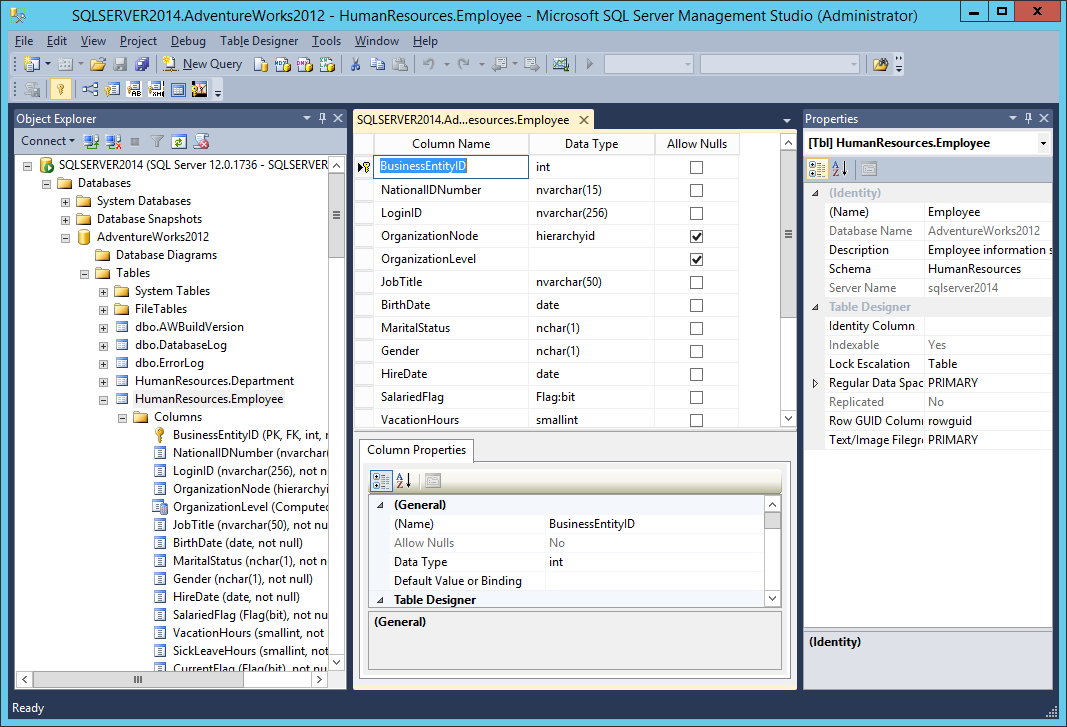 Скриншот всех параметров выглядит следующим образом:
Скриншот всех параметров выглядит следующим образом:
Конфигурация сервера:
Каталоги данных:
Временная БД:
ФАЙЛИСТОК:
На экране конфигурации служб отчетов вы можете установить и настроить службы отчетов SQL Server. Вы можете выбрать любой из следующих вариантов
- Установить и настроить: этот параметр установит службу отчетов, а по завершении установки SQL Server настроит службы отчетов.
- Только установить: при выборе этого варианта будут установлены службы отчетов.
Мы хотим установить службы отчетности; поэтому выберите параметр Install Only .
На экране согласия на установку Microsoft R Open нажмите Accept .
Начнется процесс установки.
Экспресс-загрузка SQL Server 2016 и установка на рабочую станцию.
Теперь давайте проверим подключение, выполнив несколько запросов.
Подключение к экспресс-выпуску SQL Server 2016
После быстрой загрузки и установки SQL Server 2016 мы собираемся использовать студию управления SQL Server для проверки
возможность подключения. Откройте студию управления SQL Server и на экране подключения к серверу выберите База данных.
Двигатель как тип сервера, NISARG-PC\SQLEXPRESSINST в качестве имени сервера, выберите проверку подлинности Windows в качестве
метод аутентификации и нажмите Подключить .
После подключения к экземпляру SQL Server выполните следующий запрос, чтобы просмотреть версию SQL Server.
использовать мастер перейти выбрать @@VERSION |
Как видите, экспресс-выпуск SQL Server 2016 был загружен и установлен корректно.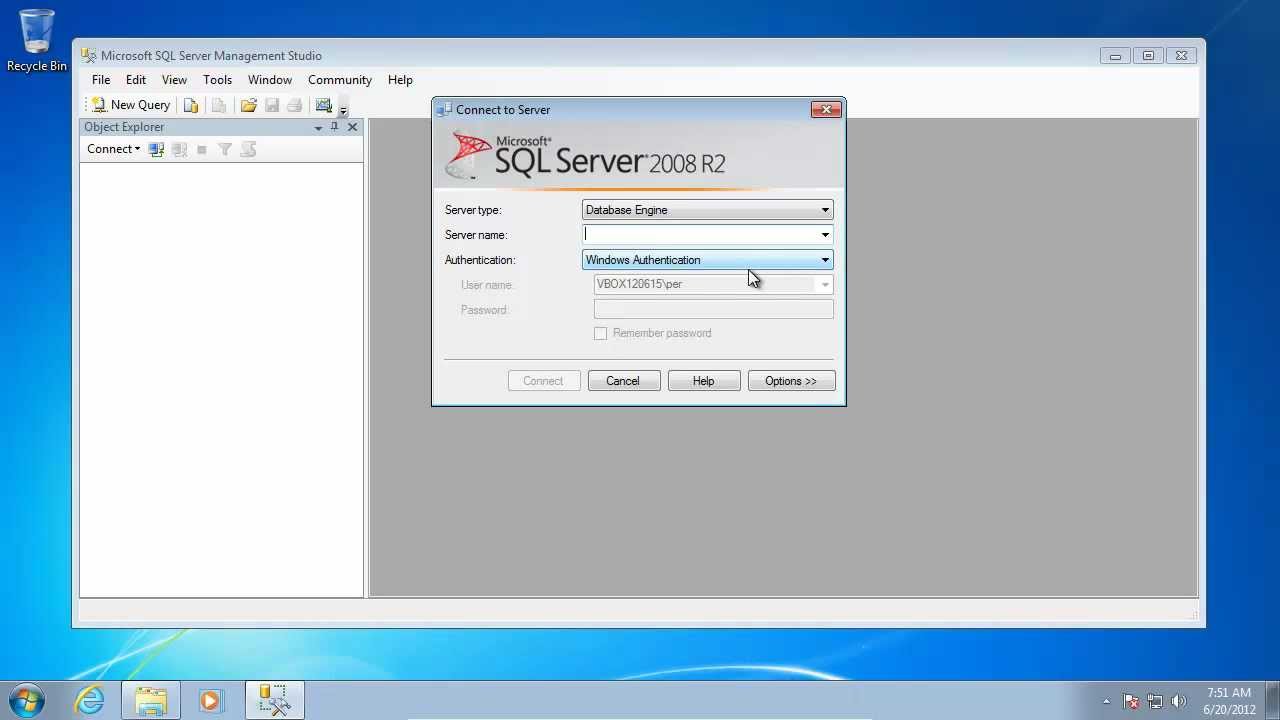
Сводка
В этой статье мы узнали о процессе загрузки и установки экспресс-выпуска SQL Server 2016.
- Автор
- Последние сообщения
Нисарг Упадхьяй
Нисарг Упадхьяй — администратор баз данных SQL Server и сертифицированный специалист Microsoft, имеющий более 8 лет опыта администрирования SQL Server и 2 года администрирования баз данных Oracle 10g.
Он имеет опыт проектирования баз данных, настройки производительности, резервного копирования и восстановления, настройки высокой доступности и аварийного восстановления, миграции и обновлений баз данных. Он получил степень бакалавра технических наук в Университете Ганпат. С ним можно связаться по адресу [email protected]
Последние сообщения от Nisarg Upadhyay (посмотреть все)
V-225-302 Ошибка обновления экземпляра SQL Express во время обновления Backup Exec 16.
Поиск 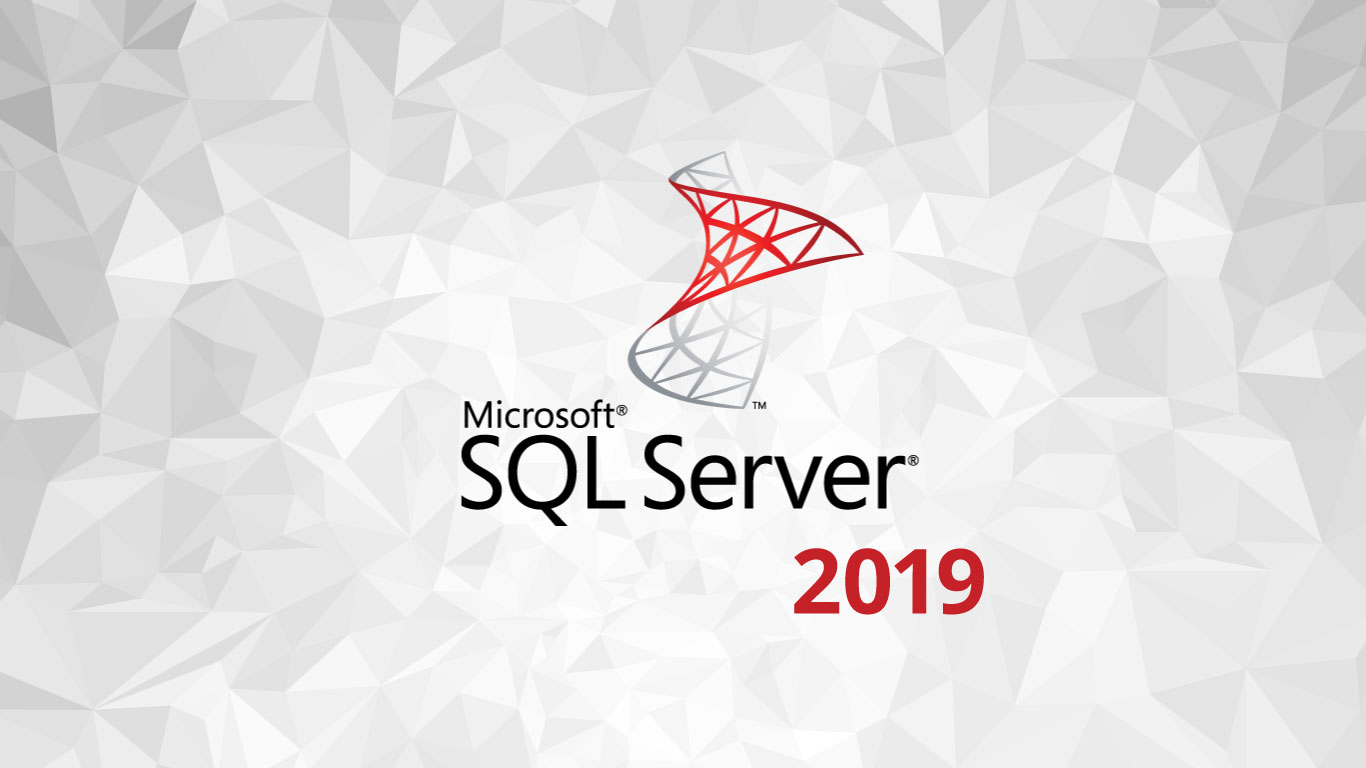 ..
..
V-225-302 Ошибка обновления экземпляра SQL Express во время обновления Backup Exec 16.
Проблема
SQL Server 2014 SP2 Express не удается обновить SQL Server 2005, 2008 R2 или 2012 Express во время обновления сервера Backup Exec 16.
Сообщение об ошибке
V-225-302 : ОШИБКА: не удалось установить экземпляр SQL Express BKUPEXEC с ошибкой XXXXXXXXXXX
. ***Чтобы найти информацию об этой ошибке, нажмите здесь
Дополнительные сведения см. в C:\Program Files (x86)\Microsoft SQL Server\120\Setup Bootstrap\LOG\Summary.txt.
Возвращаемое значение для Microsoft SQL Express вернуло код ошибки: XXXXXXXXXXX
Пример(ы):
Журнал установки Backup Exec: C:\Program Files\Veritas\Backup Exec\Logs\BKUPINST16.html
Ошибка: —
2067922935
V-225-302: ОШИБКА: не удалось установить экземпляр SQL Express BKUPEXEC с ошибкой —2067922935 . ***Чтобы найти информацию об этой ошибке, нажмите здесь
***Чтобы найти информацию об этой ошибке, нажмите здесь
Дополнительные сведения см. в C:\Program Files (x86)\Microsoft SQL Server\120\Setup Bootstrap\LOG\ Summary.txt .
Сводка.txt
C:\Program Files (x86)\Microsoft SQL Server\120\Setup Bootstrap\LOG\ Резюме.txt
Общий итог:
Окончательный результат: Ошибка: подробности см. ниже.
Код выхода (десятичный): -2067922935
Код объекта выхода: 1214
Код ошибки выхода: 9
Сообщение о выходе: Установочный носитель SQL Server на общем сетевом ресурсе или в пользовательской папке может привести к сбою установки, если общая длина пути превышает 260 символов. Чтобы устранить эту проблему, используйте функцию сетевого использования или сократите путь к файлу SQL Server setup.exe.
Причина
Просмотрите в журнале установки Backup Exec возвращенный код ошибки экспресс-установки SQL.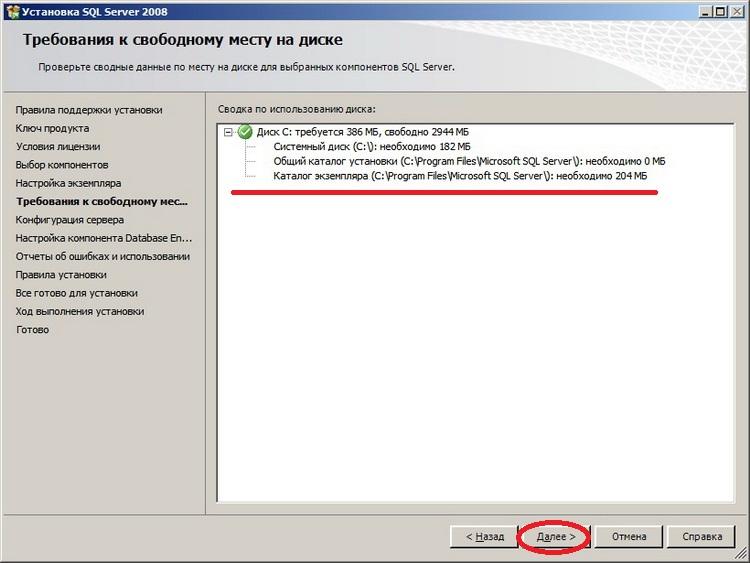
V-225-302: ОШИБКА: не удалось установить экземпляр SQL Express BKUPEXEC с ошибкой: xxxxxxxxxx
Примечание. Существует потенциально бесконечное количество кодов возврата ошибок установки SQL. Ниже приведены примеры некоторых конкретных кодов ошибок обновления SQL и возвращаемых сообщений, о которых было сообщено в Veritas.
Чтобы понять, какая причина может относиться к возникшей проблеме, просмотрите журнал установки Backup Exec на наличие возвращенного кода ошибки установки SQL Express и журнал SQL Summary.txt.
Причина 1:
Ошибка: 16389.
Длина пути установки Backup Exec превышает 65 символов.
Длина пути установки не должна превышать 65 символов.
Причина 2:
Ошибка: -2067922935 (0x986DD6CB)
Длина пути установки Backup Exec превышает 84 символа.
Длина пути установки не должна превышать 65 символов.
Причина 3:
Ошибка: -2067922935 (0x986DD6CB)
Длина пути установки Backup Exec превышает 84 символа.
Длина пути установки не должна превышать 260 символов. <- Примечание. Возвратное сообщение установки SQL
Причина 4:
Ошибка: -2061893606 (0x851A001A)
Обновление экземпляра SQL Server 2005 Express до SQL 2008 R2, а затем до SQL 2012 или SQL 2014 завершается сбоем на последних шагах, когда выполнение сценариев обновления установки SQL Express.
Причина 5:
Ошибка: -2068051813 (0x84BC089B)
Системная переменная «TMP» или «TEMP» имеет недопустимый путь.
Решение
В Backup Exec 16 (FP1) Feature Pack 1 появилась новая проверка пути установки во время установки или обновления.
Предыдущие версии Backup Exec использовали старые версии SQL Express,
более новые версии программы установки SQL Express имеют ограничения глубины пути. Из-за того, что Backup Exec использует более новые версии SQL Express, установка Backup Exec 16 FP1 и более поздних версий завершится ошибкой, если путь установки будет слишком глубоким.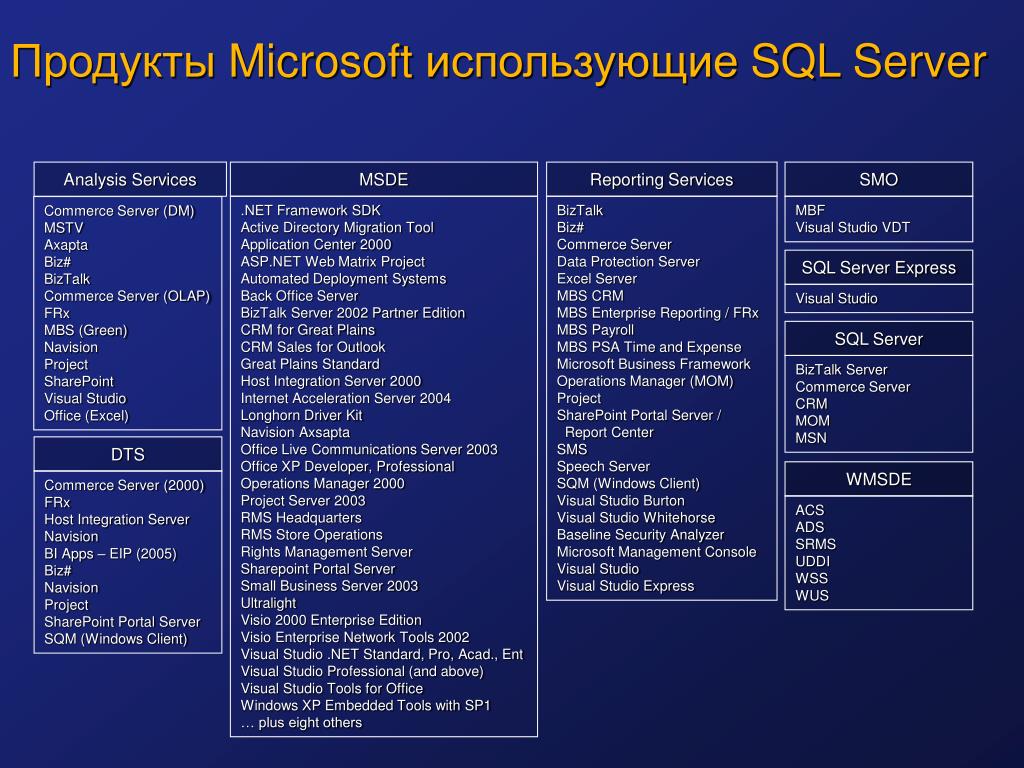
Для Backup Exec 16 FP1 и более поздних версий путь установки должен содержать менее 50 символов во избежание возможных ошибок, связанных с путем установки Microsoft SQL Express.
Backup Exec 16 FP1 Сообщение журнала установки
Путь установки носителя: C:\Install Media ISOs\Application Software\Backup Exec\Bacup Exec 16\FP2\BE1142.1632RSP2\Install
90 002 Корень Резервной копии Длина пути к установочному носителю Exec не может превышать 50 символов. Необходимо сократить путь, а затем снова запустить установку. Если эта ошибка повторяется, переместите установочный носитель в корень локального диска и снова запустите установку.
V-225-01001001-4: Ошибка инициализации общих данных ***Для поиска информации об этой ошибке нажмите здесь
ОШИБКА: Установка завершилась ошибкой 1603. GetLastError = :0
Примечание: Если приведенные ниже шаги не решают проблему, обратитесь в службу технической поддержки Veritas за дополнительной помощью.
Решение для причины 1: Ошибка 16389
Подключите установочный ISO-образ Backup Exec 16 или извлеките установочный носитель в корневую папку и выполните обновление Backup Exec 16.
Решение для причины 2: Ошибка -2067922935 (0x986DD6CB)
Подключите установочный ISO-образ Backup Exec 16 или извлеките установочный носитель в корневую папку и выполните обновление Backup Exec 16.
Решение для причины 3: Ошибка -2067922935 (0x986DD6CB)
Подключите установочный ISO-образ Backup Exec 16 или извлеките установочный носитель в корневую папку и выполните обновление Backup Exec 16.
Решение для причины 4: Ошибка: -2061893606 (0x851A001A)
Текущий обходной путь — запустить службу SQL BKUPEXEC и повторно запустить обновление Backup Exec 16 или перезагрузить сервер Backup Exec и повторно запустить обновление.
Решение для причины 5: Ошибка: -2068051813 (0x84BC089B)
Убедитесь, что TMP или TEMP имеет допустимый путь в системных переменных в дополнение к пользовательским переменным.
 Раньше они поставляли программное обеспечение с экспресс-выпуском
Раньше они поставляли программное обеспечение с экспресс-выпуском